Win7通过设置计划任务书自动运行指定软件的方法
- 时间:2015年04月02日 17:47:13 来源:魔法猪系统重装大师官网 人气:2841
1、首先鼠标右击“计算机”选择“管理”选项;
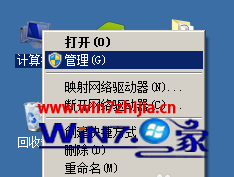
2、在打开的窗口中,选择任务计划程序,然后鼠标右击它选择“创建基本任务”项;
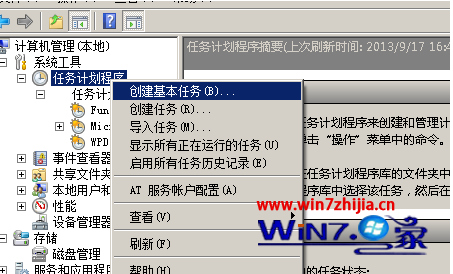
3、在弹出来的创建基本任务向导中,输入你想要自动运行的程序的名称,然后点击下一步;
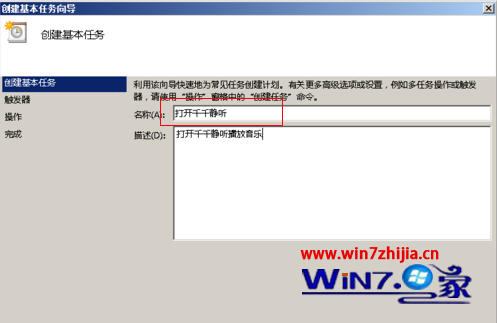
4、然后点击左侧的“触发器”,选择你想启动的周期,选择好之后点击下一步按钮;
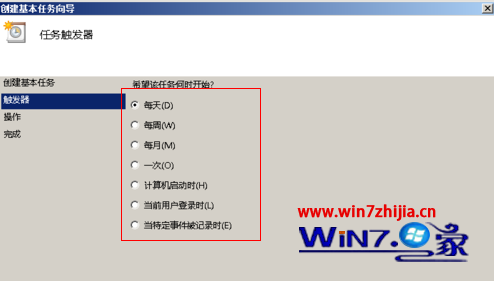
5、接下来选择操作下的启动程序,然后选择你想要运行的程序,还是发邮件或弹出信息,弹出信息就像是个闹钟一样,即在电脑右下角弹出个提示,这里我们选运行程序,并点击下一步
6、选择要打开的程序,比如这里我选择我要打开的千千静听程序,参数可以不填,一般是用来传递到软件里的,点击下一步;

7、设置好之后点击完成,然后鼠标右击“任务计划程序”选择刷新;

8、然后刚建立好的任务就可以在任务列表里面显示了,这样任务已经启动了,你可以双击它更改任务属性,或者直接关闭这个管理窗口,这样任务就会在你指定的时间内自动运行了。

小提示:360一类的优化软件可能会禁止掉任务启用,如果程序没有执行,请检查有没有设置好这类优化软件。
Win7,通过,设置,计划,任务书,自动,运行,指定,








